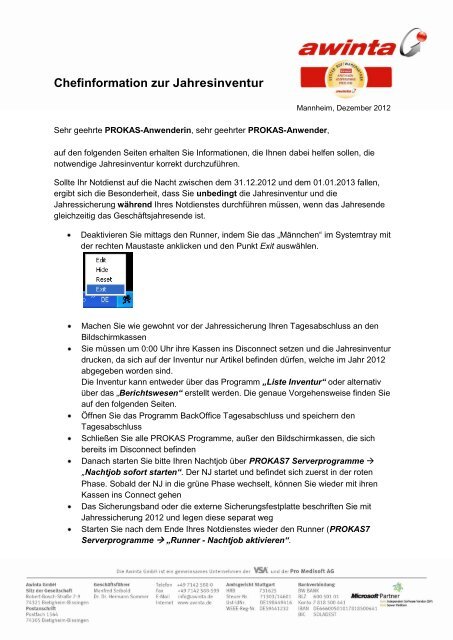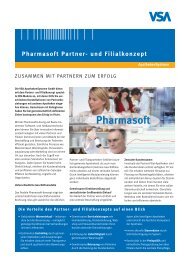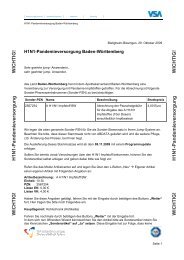Jahresabschlussschreiben 2012 - Awinta GmbH
Jahresabschlussschreiben 2012 - Awinta GmbH
Jahresabschlussschreiben 2012 - Awinta GmbH
Sie wollen auch ein ePaper? Erhöhen Sie die Reichweite Ihrer Titel.
YUMPU macht aus Druck-PDFs automatisch weboptimierte ePaper, die Google liebt.
Chefinformation zur Jahresinventur<br />
Sehr geehrte PROKAS-Anwenderin, sehr geehrter PROKAS-Anwender,<br />
Mannheim, Dezember <strong>2012</strong><br />
auf den folgenden Seiten erhalten Sie Informationen, die Ihnen dabei helfen sollen, die<br />
notwendige Jahresinventur korrekt durchzuführen.<br />
Sollte Ihr Notdienst auf die Nacht zwischen dem 31.12.<strong>2012</strong> und dem 01.01.2013 fallen,<br />
ergibt sich die Besonderheit, dass Sie unbedingt die Jahresinventur und die<br />
Jahressicherung während Ihres Notdienstes durchführen müssen, wenn das Jahresende<br />
gleichzeitig das Geschäftsjahresende ist.<br />
Deaktivieren Sie mittags den Runner, indem Sie das „Männchen“ im Systemtray mit<br />
der rechten Maustaste anklicken und den Punkt Exit auswählen.<br />
Machen Sie wie gewohnt vor der Jahressicherung Ihren Tagesabschluss an den<br />
Bildschirmkassen<br />
Sie müssen um 0:00 Uhr ihre Kassen ins Disconnect setzen und die Jahresinventur<br />
drucken, da sich auf der Inventur nur Artikel befinden dürfen, welche im Jahr <strong>2012</strong><br />
abgegeben worden sind.<br />
Die Inventur kann entweder über das Programm „Liste Inventur“ oder alternativ<br />
über das „Berichtswesen“ erstellt werden. Die genaue Vorgehensweise finden Sie<br />
auf den folgenden Seiten.<br />
Öffnen Sie das Programm BackOffice Tagesabschluss und speichern den<br />
Tagesabschluss<br />
Schließen Sie alle PROKAS Programme, außer den Bildschirmkassen, die sich<br />
bereits im Disconnect befinden<br />
Danach starten Sie bitte Ihren Nachtjob über PROKAS7 Serverprogramme <br />
„Nachtjob sofort starten“. Der NJ startet und befindet sich zuerst in der roten<br />
Phase. Sobald der NJ in die grüne Phase wechselt, können Sie wieder mit ihren<br />
Kassen ins Connect gehen<br />
Das Sicherungsband oder die externe Sicherungsfestplatte beschriften Sie mit<br />
Jahressicherung <strong>2012</strong> und legen diese separat weg<br />
Starten Sie nach dem Ende Ihres Notdienstes wieder den Runner (PROKAS7<br />
Serverprogramme „Runner - Nachtjob aktivieren“.
Ausdruck und Speicherung<br />
Eine Inventur muss genau am Stichtag des Geschäftsjahresendes gedruckt werden, um<br />
exakte Zahlen zu enthalten.<br />
Wie kann ich dieses Programm aufrufen?<br />
Öffnen Sie unter PROKAS7 Systempflege das Programm „Liste Inventur“.<br />
Was macht das Programm?<br />
Mit der Funktion Suchen erzeugt es eine Kurzinventurliste nach Lagerorten. Während der<br />
Laufzeit erscheint in der Titelleiste des Programms der Hinweis „läuft“. Diese Inventurliste kann<br />
nun sowohl als Kurzinventur (eine Seite mit dem Inventurwert eines Lagerorts pro Zeile) als<br />
auch als Langinventurliste (eine Zeile pro Artikel) gedruckt werden.<br />
Achtung !<br />
Bitte beachten Sie, dass die Kurzinventur lediglich zur Übersicht und Kontrolle der<br />
Gesamtsummen dient. Der abschließende Ausdruck und die Abgabe der Jahresinventur<br />
muss in Form der ausführlichen Langinventur mit Einzelwerten im Programm „Liste<br />
Inventur“ oder „Berichtswesen“ erfolgen.<br />
Einstellungen<br />
Mit dem Lagerort „Apotheke“ (Vorbelegung), wird eine vollständige Inventur mit allen Lagerorten<br />
und Lagerkennzeichen erstellt. Die Übervorratslagerorte können in der Summe mit angezeigt,<br />
jedoch nicht ausgedruckt oder separat angezeigt werden.<br />
Teilinventuren können über einzelne Lagerorte bzw. Gruppen von Lagerorten mit gleichem<br />
Kennzeichen über die Auswahl der Felder Lagerort bzw. Kennzeichen erstellt werden.
Was ist zu beachten?<br />
Befinden sich in der Warenwirtschaft ein oder mehrere Artikel, die unter Umständen durch<br />
Datenfehler einen zu großen Einkaufspreis oder Bestand besitzen, wird die ganze Inventur<br />
verfälscht. (z. B. Artikel hat Bestand von 50000 oder EK von 125000.- EUR). Hierzu gibt es in<br />
der Menüleiste einen Eintrag Protokoll. Nachdem das Programm mit der Funktion Suchen eine<br />
komplette Kurzinventur erzeugt hat, wird dieser Eintrag aktiv. Beim Drücken des Menüpunkts<br />
Protokoll erhalten Sie eine Übersicht aller Artikel mit Bestand >500 oder EK >500,- EUR. Hier<br />
finden Sie zwar auch Artikel bei denen dies korrekt ist, aber auch die Artikel, bei denen<br />
Datenfehler vorliegen. Selektieren Sie die entsprechenden Artikel und drücken Sie die rechte<br />
Maustaste. Hier können Sie direkt in die Artikelübersicht verzweigen und die Datenfehler<br />
korrigieren.<br />
Achtung !<br />
Nach der Korrektur muss die Inventurliste nochmals ausgeführt werden<br />
Abholer/Wareneingang<br />
Vor einer Inventurliste empfiehlt es sich, die Artikel der Lagerorte Wareneingang (.WE) und<br />
Abholer (Abhol) zu überprüfen.<br />
Hierfür wählen Sie unter PROKAS/7 Warenwirtschaft das Programm „Kontrolle Lager“ aus.<br />
Erzeugen Sie durch Auswahl eines Lagerortes in zwei Arbeitsschritten jeweils eine Liste für die<br />
Lagerorte Wareneingang bzw. Abholer. Kontrollieren Sie die Artikel bzw. deren Bestände.<br />
Nach der Korrektur muss die Inventurliste nochmals ausgeführt werden.<br />
TIPP !<br />
Dies kann schon einige Tage vor der eigentlichen Erstellung der Inventurliste durchgeführt<br />
werden.
Drucken<br />
Inventurdaten ausdrucken<br />
Achten Sie darauf, dass der Drucker genügend Papier hat und mit einer gefüllten<br />
Laserkartusche, einer gefüllten Tintenpatrone bzw. einem neuem Farbband ausgestattet ist.<br />
Erstellen Sie zuerst eine Kurzinventurliste und drucken Sie diese über den Knopf Drucken.<br />
Hiermit wird zunächst eine Seite gedruckt, bei der die Einstellungen des Druckers überprüft<br />
werden können (Seitenvorschub stimmt, Farbband ist in Ordnung, das Papier wird korrekt<br />
zugeführt etc...). Erstellen Sie nun eine Langinventur über den Menüpunkt Drucken. Es<br />
erscheint das Fenster zur Aufbereitung der Langinventur (Druckstatus). Nachdem der Balken<br />
des Druckstatus nach rechts durchgelaufen ist und sich das Druckfenster geschlossen hat,<br />
sind alle Daten an den Druckspooler übergeben und der Drucker beginnt mit der Ausgabe.<br />
Ausdruck über Nacht<br />
Damit der Nachtjob durchgeführt werden kann, sind alle PROKAS/7 Programme an allen<br />
Arbeitsplätzen zu schließen. Nachdem sich die Druckfortschritt-Anzeige geschlossen hat,<br />
müssen auch das Programm „Liste Inventur“ und alle anderen PROKAS/7-Programme<br />
geschlossen werden. Der Drucker druckt weiter. Kontrollieren Sie an welchem Arbeitsplatz der<br />
Drucker selbst angeschlossen ist. Dies muss nicht zwangsläufig der Arbeitsplatz sein, an dem<br />
die Inventurliste aufgerufen wurde, sondern kann auch ein anderer Requester oder der Server<br />
sein. Sowohl der Arbeitsplatz, an dem die Inventurliste aufgerufen wurde, als auch der<br />
Arbeitsplatz, an dem der Drucker physikalisch angeschlossen ist, müssen weiterlaufen. (Alle<br />
PROKAS/7 Programme sind aber zu schließen). Alle anderen Requester oder Kassen können<br />
heruntergefahren bzw. ausgeschaltet werden (der Server nicht!).<br />
Sonderfälle der Inventur<br />
Mit dem Berichtswesen können weitere Sonderfälle der Inventur, wie Inventuren zum Listen-<br />
Einkaufspreis oder Inventuren mit automatischer Bewertung durchgeführt werden.
Welche Optionen zur<br />
Jahresinventur bietet das<br />
Berichtswesen?<br />
Der Gesetzgeber verlangt eine Inventur zum Geschäftsjahresende sowie die<br />
Zusammenstellung aller gelagerten Artikel zum Einstandspreis.<br />
Der Einstandspreis kann dabei zum Mindestwertverfahren (kleinster Preis) oder zum<br />
Durchschnittswertverfahren (mittlerer Preis) erfolgen.<br />
PROKAS hat hierfür den Listen-Einkaufspreis, den Netto-Einkaufspreis und den<br />
durchschnittlichen Einkaufspreis (Verrechnungs-EK) zur Verfügung.<br />
Beim Wareneingang wird der Netto-Einkaufspreis ermittelt und daraus auch der Verrechnungs-<br />
Einkaufspreis gebildet:<br />
beim Direktbezug: durch Eingabe der Konditionen<br />
beim Normalbezug: nur falls Lieferantenkonditionsmodelle erfasst wurden, Sonderangebote<br />
aber immer automatisch<br />
Leider sind in vielen Systemen keine Lieferantenkonditionsmodelle der Großhändler erfasst, so<br />
dass kein Netto-EK und damit auch kein Verrechnungs-EK gebildet werden kann. Der gesamte<br />
Großhandelsbezug ist somit zum Listen-Einkaufspreis im System.<br />
In den Berichtswesen-Inventuren werden die Dienstleistung und Rezeptur Artikeltypen (siehe<br />
Pflege Artikel) ausgeschlossen. Negative Bestände finden keine Berücksichtigung.<br />
Bitte beachten Sie, dass PROKAS (inkl. Berichtswesen) grundsätzlich keine stimmigen<br />
rückwirkenden Inventuren erstellen kann. Sie sind selbst dafür verantwortlich, dass zum<br />
Jahresende eine Inventurliste erstellt wird.<br />
Es ergeben sich folgende Auswahlmöglichkeiten im Berichtswesen<br />
Verwendeter Preis:<br />
Listen-EK<br />
Netto-EK<br />
Verrechnungs-EK<br />
bereinigter Verrechnungs-EK (wie PROKAS mit Fehlerkorrektur, falls Preis unsinnig)<br />
Gültigkeit des Preises:<br />
heutiger Preis<br />
damaliger Preis (Zeitraum "Datum bis")<br />
Automatische Abschläge:<br />
mit Abschlag<br />
ohne Abschlag
Liste oder Übersicht:<br />
Kurzinventur<br />
Langinventur<br />
Daraus ergeben sich theoretisch 4 * 2 * 2 * 2 = 32 Möglichkeiten für Listen.<br />
Die typischen Listen sind vorhanden. Sie können sich Ihre eigenen Listen erstellen oder von<br />
der Hotline kostenpflichtig erstellen lassen.<br />
Um nun den korrekten Wert der Inventur zu ermitteln, wird je nach Datenpflege folgende<br />
Vorgehensweise vorgeschlagen:<br />
Welche Inventurliste ist zu verwenden:<br />
1. Beim Direktbezug sind Konditionen gepflegt, die Großhandelsmodelle sind erfasst:<br />
Sie können die PROKAS Standardinventur benutzen. Die Standardinventur nimmt den<br />
Verrechnungs-EK zum Zeitpunkt des Aufrufes als Basis.<br />
Alternativ können Sie folgende Listen im Berichtswesen benutzen:<br />
(Z0)091 Kurzinventur VEK<br />
(Z0)323 Inventurliste VEK<br />
2. Beim Direktbezug sind Konditionen gepflegt, die Großhandelsmodelle sind nicht erfasst:<br />
Sie können die PROKAS Standardinventur benutzen, müssen dann aber vom Bestand der<br />
beim Großhandel bezogenen Artikel, den durchschnittlichen Rabatt vom Steuerberater<br />
abziehen lassen.<br />
Der Durchschnittsdirektbezugsanteil laut Pharma Benchmark liegt etwa bei 12% des<br />
gesamten Einkaufes. Man müsste also etwa bei 88% der Bestände den aktuellen<br />
Durchschnitt des Großhandelsrabattes abziehen. Sie können als Vorlage auch die o.a.<br />
Listen im Berichtswesen benutzen.<br />
Alternativ können Sie die Inventur zum Listen-Einkaufspreis laufen lassen und dann den<br />
gesamt erzielten Durchschnittsrabatt abziehen:<br />
(Z0)309 Kurzinventur LEK<br />
(Z0)142 Inventurliste LEK<br />
Abschläge auf Inventuren ermitteln:<br />
ACHTUNG!<br />
Die <strong>Awinta</strong> <strong>GmbH</strong> leistet keine Gewähr dafür, dass die ermittelten Abschläge vom<br />
Finanzamt anerkannt werden. Die Listen sind allein in Abstimmung mit Anwendern auf deren<br />
Wunsch hin entstanden. Klären Sie diese Angelegenheiten bitte mit Ihrem Steuerberater.
Mit der Liste<br />
(Z0)017 Kurzinventur nach Alter<br />
kann man eine Übersicht über das Alter des Lagers erstellen (nicht mehr verkauft seit x Monaten,<br />
Bestand zu LEK und VEK).<br />
Dies könnte dem Steuerberater zur optimalen Einstellung der Abschreibungen dienen.<br />
Folgende Inventurlisten enthalten automatisch einen Abschlag:<br />
(Z0)116 Kurzinventur VEK aktuell m. Abschlag<br />
(Z0)486 Inventurliste VEK aktuell m. Abschlag<br />
Der Abschlag ist standardmäßig wie folgt eingestellt, kann aber auf Wunsch, durch die Hotline,<br />
auch anders eingestellt werden:<br />
über 730 Tage 100%,<br />
über 365 Tage 50%<br />
über 180 Tage 30%.<br />
Die Listen<br />
(Z0)019 Kurzinventur Außer-Vertrieb-Artikel<br />
(Z0)452 Kurzinventur LEK - nicht verkaufte Art.<br />
können ebenfalls benutzt werden um Abschreibungen auf den Inventurwert vorzunehmen.<br />
Inventurprüflisten:<br />
Sie sollten in jedem Fall vor der Erstellung die Inventurprüflisten laufen lassen um evtl. falsche<br />
(riesige) Bestände auszuschließen:<br />
(Z0)327 Inventurprüfliste alle EK Null<br />
(Z0)322 Inventurprüfliste Lagerwert > 500,00
Festhalten der Werte einer Inventur zum Druck mit Excel:<br />
Mit der Exportfunktion "Auswerten", dann "Export in Editor", anschließend "Speichern unter"<br />
Datei heißt z.B. S:\Inv<strong>2012</strong>.TXT<br />
oder direkt durch "Auswerten" und "Excel starten", dann "Speichern unter" und Auswahl von<br />
"Excel Arbeitsmappe"<br />
Datei heißt z.B. S:\Inv<strong>2012</strong>.XLS<br />
können Sie eine Inventurliste im Berichtswesen in eine beliebige Datei schreiben.<br />
Bei Gelegenheit können Sie diese Datei mit Microsoft Excel öffnen, formatieren und drucken.<br />
Nachträgliche Erstellung einer Inventur:<br />
Das Berichtswesen hat die Möglichkeit den LEK oder VEK aus der Preishistorie zu entnehmen.<br />
Damit kann man z.B. am 1.1.2013 morgens eine stimmendige Inventur vom 31.12.<strong>2012</strong> drucken<br />
(Datum von: 31.12.<strong>2012</strong>, Datum bis: 31.12.<strong>2012</strong>). Ist schon eine bestimmte Zeit vergangen, so<br />
stimmen die Bestände nicht mehr; d.h. die Inventur muss, wie vom Gesetzgeber gefordert auch<br />
zu den vorgeschriebenen Zeiten erfolgen.<br />
Zugehöriges Listenbeispiel:<br />
(Z0)142 Inventurliste LEK<br />
(Z0)323 Inventurliste VEK<br />
INFO!<br />
Sollte Ihnen die am Jahresende gesicherte Datei verloren gegangen sein, so können wir mit<br />
einem nicht unerheblichen manuellen Aufwand (und daher kostenpflichtig) nachträglich eine<br />
Liste erstellen. Bitte wenden Sie sich in diesem Fall an die Hotline.<br />
Inventur in der Klinikversorgung:<br />
In der Kategorie Klinikversorgung existiert die Auswertung<br />
(Z0)129 Inventurliste P1-Preis<br />
Mit dieser Liste wird der Bestand mit dem zum ausgewählten Zeitraum gültigen P1-Preis<br />
bewertet. Viele klinikversorgende Apotheken pflegen genau diesen Preis als Einkaufspreis<br />
manuell beim Eintreffen der Lieferantenrechnung.<br />
Natürlich können auch in der Klinikversorgung die normalen Inventurlisten benutzt werden. Es<br />
gelten dieselben Regeln.
Inventur im Monatsbericht:<br />
Das Berichtswesen hat die Möglichkeit, monatlich eine Inventurliste automatisch zu erstellen.<br />
Der Vorteil liegt darin, dass man nicht vergessen kann, eine Inventur durchzuführen.<br />
Außerdem hat man jederzeit auch die echten zurückliegenden Inventurwerte der Vormonate<br />
zur Verfügung.<br />
Hierzu müssen beide Listen mit der Funktion "Zuordnen" in den Monatsbericht gelegt werden.<br />
Bitte beachten Sie noch, dass der Monatsbericht im Berichtswesen nur dann ausgeführt wird,<br />
wenn schon einmal ein Monatsbericht gelaufen ist; d.h. den ersten Bericht müssen Sie manuell<br />
ausführen.<br />
Herausnehmen von Spezialartikeln aus der Inventur:<br />
Artikel die das Kennzeichen "Dienstleistung" als "Artikel-Typ" tragen (Artikelübersicht/Pflege),<br />
werden in der Inventur nicht berücksichtigt. Sie sollten z.B. die 9er-PZN-Artikel für die Taxation<br />
(BTM, Noctu, Beschaffungskosten usw.) als "Dienstleistung" markiert haben. Mit dem<br />
Programm "Liste Artikel" können Serienänderungen für das Feld "Artikel-Typ" durchgeführt<br />
werden und so bestimmte Artikel aus der Inventur ausgeschlossen werden.<br />
Vorsicht!<br />
Verkäufe erfolgen bei Artikeln vom Typ „Dienstleistung“ ohne Bestandabbuchung.<br />
Bewertung der Inventur:<br />
Wenn das Ziel eine niedrige Inventurbewertung ist, so empfehlen wir folgende<br />
Vorgehensweise:<br />
1. Inventur mit der Berichtswesenliste „Inventur VEK aktuell mit Abschlag (Z0)486“<br />
unter Kategorie „Lager“. Hier werden Abschläge für Ladenhüter vorgenommen.<br />
Abschläge: über 730 Tage 100%, über 365 Tage 50% und über 180 Tage 30%.<br />
Wir haben schon mehrfach gehört, dass die Prüfer solche Abschläge nicht<br />
akzeptieren. Trotzdem wird die Liste häufig verwendet.<br />
2. Die Auswertung „Kontrolle Lieferantenrabatte (Z0)518“ unter Kategorie „IKS“<br />
erstellt einen Überblick über die in PROKAS realisierten Einkaufs-Konditionen.<br />
Nun kann für den %-Anteil Rx und OTC beim Großhandel (Normalaufträge) bei<br />
Normallieferant der tatsächliche Rabatt vom Inventurwert abgezogen werden.<br />
In der Regel werden Sie beim Direktbezug die tatsächlichen Preise erfassen.<br />
Oftmals werden Überweisungsaufträge falsch verbucht. Sie müssen unter dem<br />
Hersteller als Direktauftrag ermittelt und übertragen, aber unter dem Großhandel<br />
verbucht werden.<br />
Also müsste es eine Kombination Direkt Auftrag aber Normallieferant geben (D / N /<br />
Rx oder OTC).
So sieht z.B. der Status der Bezüge aus:<br />
3. Nun wären z.B. bei 5% Großhandelsrabatt für 68% des Inventurwertes 4,5% (5% -<br />
0,5%) Abschlag vorzunehmen.<br />
Für den OTC Anteil bei 18% Rabatt für 13% des Inventurwertes 6% Abschlag.<br />
4. Man kann die Inventur weiter mit Abschlägen versehen. Das hängt von der aktuellen<br />
Gesetzeslage ab.<br />
Mit freundlichen Grüßen<br />
<strong>Awinta</strong> <strong>GmbH</strong>